冰点还原标准版是一款系统还原软件,能够自动将系统还原到初始状态,保护系统不被更改,能够很好的抵御病毒入侵和对系统有意无意的破坏。
如何安装这样的神器?安装时需要注意什么?边肖将详细讲解冰点降低标准版的安装教程和注意事项。
一、安装前的准备
1.打开冰点还原向导的安装图标(注意:此安装图标一定不能删除,安装和卸载都需要,一定不能删除!),双击软件图标打开安装界面,如下图所示:

2.在弹出的对话框中可以看到,软件安装完成后电脑会重启,所以大家先保存好需要的文件,然后点击下一步。
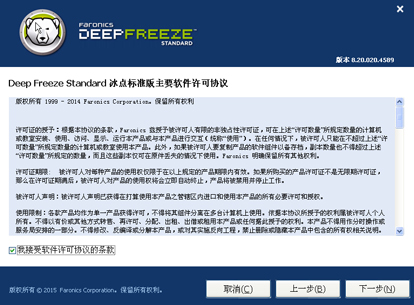
3.然后会弹出软件使用协议,勾选“我接受软件许可协议的条款”,然后点击“下一步”。
二、序列号输入
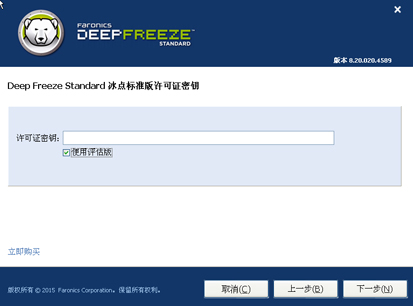
1.如果是正版用户,可以直接输入许可密钥;如果是试用版,直接勾选“使用评估版”,然后点击“下一步”。
三、安装设置
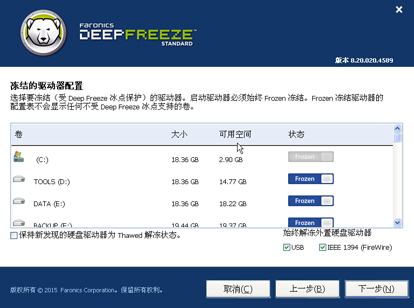
1.在弹出的“冻结驱动器设置”设置栏中,选择已经默认安装在c盘上的软件。这里需要注意的是,c盘的剩余空间一定要占到c盘的10%,否则就会没有足够的硬盘空间来安装。
2.安装完成后,单击“下一步”。
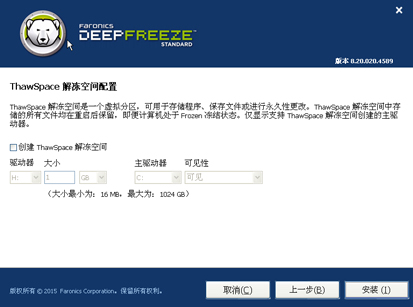
3.在下一步的“ThawSpace解冻空间配置”设置中,如果不需要创建虚拟分区,不需要勾选任何窗口,只需点击“安装”即可;如果您需要存储程序、保护文件或进行永久更改,您可以选择创建虚拟分区。
只需勾选“创建解冻空间”并点击“安装”。
第四,在安装上
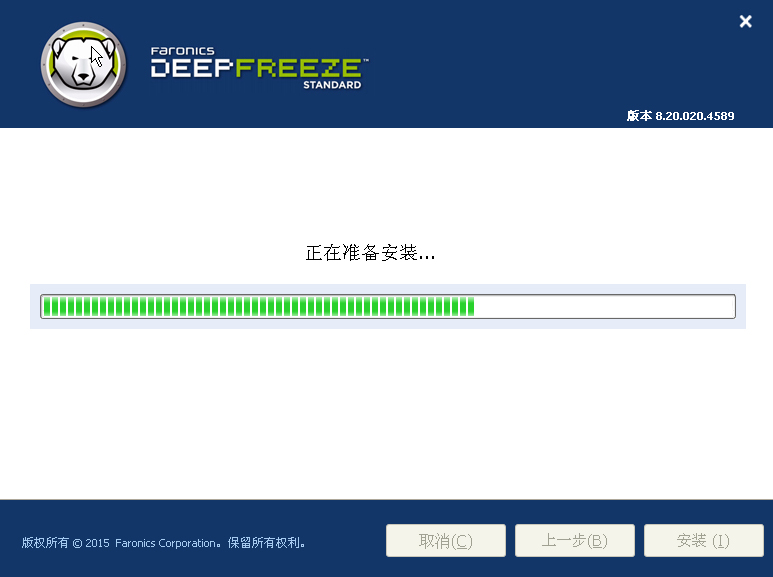
1.之后系统会开始准备安装,然后自动安装。完成后,系统会自动重启。
动词(verb的缩写)安装后的设置
1.完成后重启,会弹出一个设置密码的对话框,然后设置一个容易记住的密码,比如123。一定要注意!
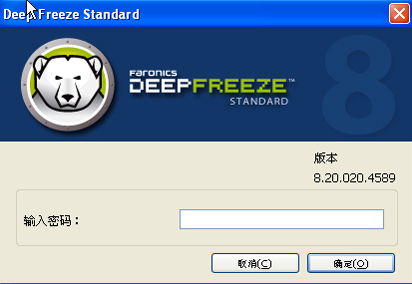
2.然后打开软件。按住键盘上的“shift”键,然后双击属性栏中的软件图标,在弹出的密码框中输入上一步设置的密码,打开软件界面。
以上是冰点恢复标准版的整个安装过程以及安装过程中的注意事项。成功安装后,每次重启电脑时,只需一键即可恢复系统。



